إعادة تعيين Agentالمنسوخ
يمكنك توزيع عامل ESET Management في شبكتك عبر صورة محددة مسبقاً، كما هو موضح في مقالة قاعدة المعرفة. لدى العوامل المنسوخة نفس SID، الذي يمكن أن يسبب مشكلات (عوامل متعددة بنفس SID). لحل هذه المشكلة، استخدم مهمة إعادة تعيين العامل المنسوخ لإعادة تعيين SID وقم بتعيين هوية فريدة للعوامل.
يحد عامل ESET Management أجهزة العميل المستنسخة على نظام Windows تلقائياً، بدون مهمة "إعادة تعيين العامل المستنسخ". فقط الأجهزة العميلة لتي تعمل بنظام Linux وmacOS (والأجهزة العميلة التي تعمل بنظام Windows التي تم تعطيل اكتشاف الأجهزة بها) تحتاج إلى أن تقوم المهمة بتقسيم الأجهزة المستنسخة.
لإنشاء المهمة، انقر فوق المهام > جديد > ![]() مهمة العميل أو انقر فوق جهاز العميل المطلوب في أجهزة الكمبيوتر وحدد مهمة جديدة.
مهمة العميل أو انقر فوق جهاز العميل المطلوب في أجهزة الكمبيوتر وحدد مهمة جديدة.
أساسي
في قسم الأساسي، أدخل المعلومات الأساسية المتعلقة بالمهمة، مثل الاسم و الوصف (اختياري). انقر فوق تحديد العلامات بهدف تعيين العلامات.
في القائمة المنسدلة المهمة، حدد نوع المهمة التي تريدها للإنشاء والتكوين. إذا قمت بتحديد نوع مهمة معين قبل إنشاء مهمة جديدة، فسيتم تحديد المهام مسبقاً بناءً على اختيارك السابق. وتحدد المهمة (راجع قائمة كل المهام) الإعدادات والسلوك للمهمة.
قم بإجراء هذه المهمة بعناية. بعد إعاد تعيين عامل ESET Management الحالي، سيتم إلغاء جميع المهام التي تعمل عليه. |
لا تتوفر أي إعدادات لهذه المهمة. |
ملخص
راجع ملخص الإعدادات المكونة وانقر فوق إنهاء. تم الآن إنشاء "مهمة العميل" وسيتم فتح نافذة منبثقة:
- انقر فوق إنشاء مشغّل (موصى به) لتحديد أهداف مهمة العميل (أجهزة الكمبيوتر أو المجموعات) و المشغّل.
- إذا قمت بالنقر فوق إغلاق، يمكنك إنشاء مشغل لاحقاً: انقل فوق مثيل مهمة العميل وحدد
 التشغيل في من القائمة المنسدلة.
التشغيل في من القائمة المنسدلة.
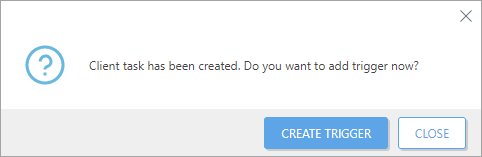
في المهام، يمكنك رؤية شريط مؤشر التقدم وأيقونة الحالة والتفاصيل لكل مهمة تم إنشاؤها.
